 मुखपृष्ठ > सॉफ्टवेयर ट्यूटोरियल > मैं अपने लक्ष्यों को प्राप्त करने के लिए माइक्रोसॉफ्ट वर्ड को बुलेट जर्नल के रूप में कैसे उपयोग करता हूं
मुखपृष्ठ > सॉफ्टवेयर ट्यूटोरियल > मैं अपने लक्ष्यों को प्राप्त करने के लिए माइक्रोसॉफ्ट वर्ड को बुलेट जर्नल के रूप में कैसे उपयोग करता हूं
मैं अपने लक्ष्यों को प्राप्त करने के लिए माइक्रोसॉफ्ट वर्ड को बुलेट जर्नल के रूप में कैसे उपयोग करता हूं
बुलेट जर्नल रखने के लिए आपको पेपर नोटबुक की आवश्यकता नहीं है - यह माइक्रोसॉफ्ट वर्ड के अंदर रह सकता है। यदि आपके पास आमतौर पर अपना लैपटॉप या टैबलेट है तो किसी वर्ड दस्तावेज़ को बुलेट जर्नल में बदलना पूरी तरह से काम करता है। यदि आपको बुलेट जर्नल को कागज पर रखने में कठिनाई होती है, तो आपको डिजिटल संस्करण बेहतर लगेगा।
आपको बुलेट जर्नलिंग के लिए वर्ड का उपयोग क्यों करना चाहिए
बुलेट जर्नलिंग आपके जीवन को व्यवस्थित और योजना बनाने के लिए एक अविश्वसनीय रूप से लचीली प्रणाली है। यह एक दैनिक योजनाकार, शक्तिशाली कार्य सूची, दैनिक लॉग और ट्रैकर है जो सभी एक ही पत्रिका में समाहित है। इसे त्वरित रूप से नोट्स कैप्चर करने और योजना बनाने के लिए डिज़ाइन किया गया है जो आपको अपने लक्ष्यों के प्रति सचेत रखता है।
मेरे अनुभव में, अधिकांश योजनाकारों और उत्पादकता प्रणालियों के साथ समस्या यह है कि वे बहुत महत्वाकांक्षी और जटिल हैं। साफ-सुथरे बक्से और फैंसी लाइनें सुंदर दिखती हैं, लेकिन वे उतनी ही अव्यावहारिक हैं। इस तरह के पूर्व-निर्मित लेआउट उन सभी चीज़ों को कैप्चर नहीं कर सकते जो आप उन पर फेंकते हैं। आप या तो जगह बर्बाद कर देंगे या ख़त्म हो जायेंगे। वे सामान्यीकृत अनुमान हैं, आपकी विशिष्ट, व्यक्तिगत आवश्यकताओं के अनुरूप नहीं।
एक बुलेट जर्नल सरल और शिथिल रूप से परिभाषित होता है, जो इसे अनुकूलनीय और लचीला बनाता है। आप इसमें कुछ भी कैप्चर कर सकते हैं - विचार, कार्य, घटनाएँ, यादें, डूडल, आदत ट्रैकर, वित्त, कुछ भी। और यह आपको यह सब व्यवस्थित रखने के लिए एक सरल प्रणाली प्रदान करेगा और आप इसके शीर्ष पर रहेंगे।
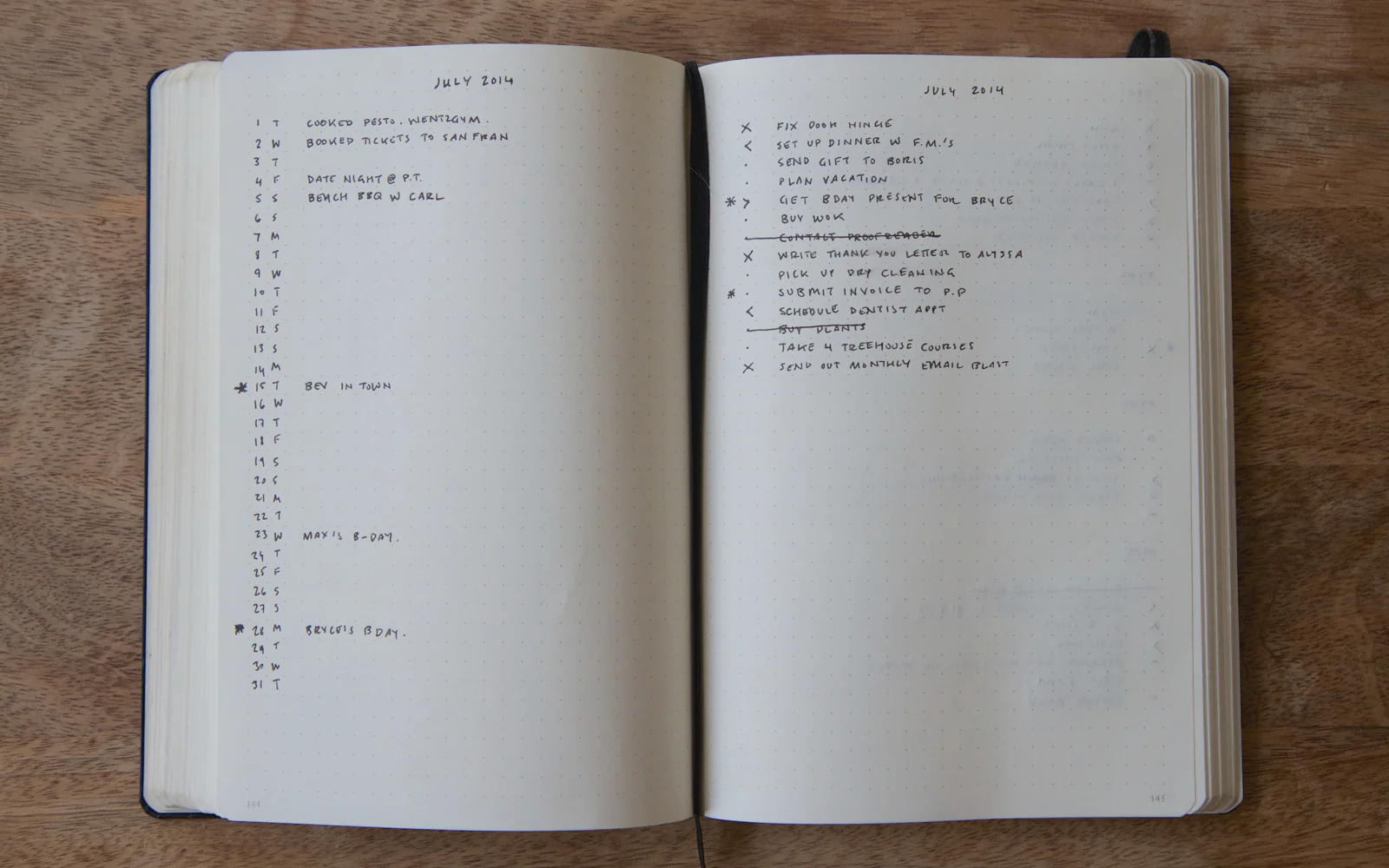
अधिकांश लोग अपनी बुलेट जर्नल रखने के लिए एक भौतिक नोटबुक और पेन का उपयोग करते हैं। हालाँकि यह आपका एकमात्र विकल्प नहीं है। आप माइक्रोसॉफ्ट वर्ड में डिजिटल बुलेट जर्नल भी बनाकर रख सकते हैं। Word के बुलेट जर्नल के रूप में काम करने के दो कारण हैं:
- अन्य पूर्व निर्धारित योजनाकारों के विपरीत, आपको दैनिक लॉग के लिए हर दिन एक नया पृष्ठ जोड़ना होता है। भले ही आप एक दिन चूक जाएं, बुलेट जर्नल में कोई अंतराल नहीं है। पृष्ठ पर अगला रिक्त स्थान हमेशा वहीं होता है जहां अगली प्रविष्टि जाती है। तो आप जर्नलिंग जारी रखने के लिए हमेशा अपने वर्ड दस्तावेज़ पर एक नया पेज जोड़ सकते हैं। किसी भी प्रकार का घर्षण या पृष्ठों के आसपास उछल-कूद नहीं।
- दूसरा, एक भौतिक बुलेट जर्नल अंततः अंतरिक्ष से बाहर हो जाएगा। आप तकनीकी रूप से वर्ड बुलेट जर्नल को हमेशा के लिए रख सकते हैं।
माइक्रोसॉफ्ट वर्ड में बुलेट जर्नल कैसे बनाएं
वर्ड के अंदर आपका बुलेट जर्नल उतना जटिल या सरल हो सकता है जितना आप चाहते हैं। आपने संभवतः Pinterest या Instagram पर उन सभी उत्कर्ष, रंग, डूडल और कलाकृति के साथ कुछ आश्चर्यजनक रचनात्मक बुलेट जर्नल देखे होंगे। लेकिन प्रत्येक बुलेट जर्नल को कम से कम चार पृष्ठों की आवश्यकता होती है (यह एक प्रकार का डिफ़ॉल्ट टेम्पलेट है), और इसी तरह हमारे वर्ड बुलेट जर्नल को भी चाहिए।
- सूचकांक
- भविष्य लॉग
- मासिक लॉग
- दैनिक लॉग
मेरा सुझाव है कि आप अपने बुलेट जर्नल को यथासंभव बुनियादी रखें। इसका सुंदर दिखना ज़रूरी नहीं है. इसे बस गेंद को जितनी जल्दी और आसानी से संभव हो सके घुमाना है।
आपको आवश्यकता होगी:
- माइक्रोसॉफ्ट वर्ड।
- डॉट पैटर्न छवि फ़ाइल (वैकल्पिक)।
स्प्रेड बनाएं
सबसे पहले एक खाली दस्तावेज़ बनाएं और अपनी पसंद की थीम लागू करें।
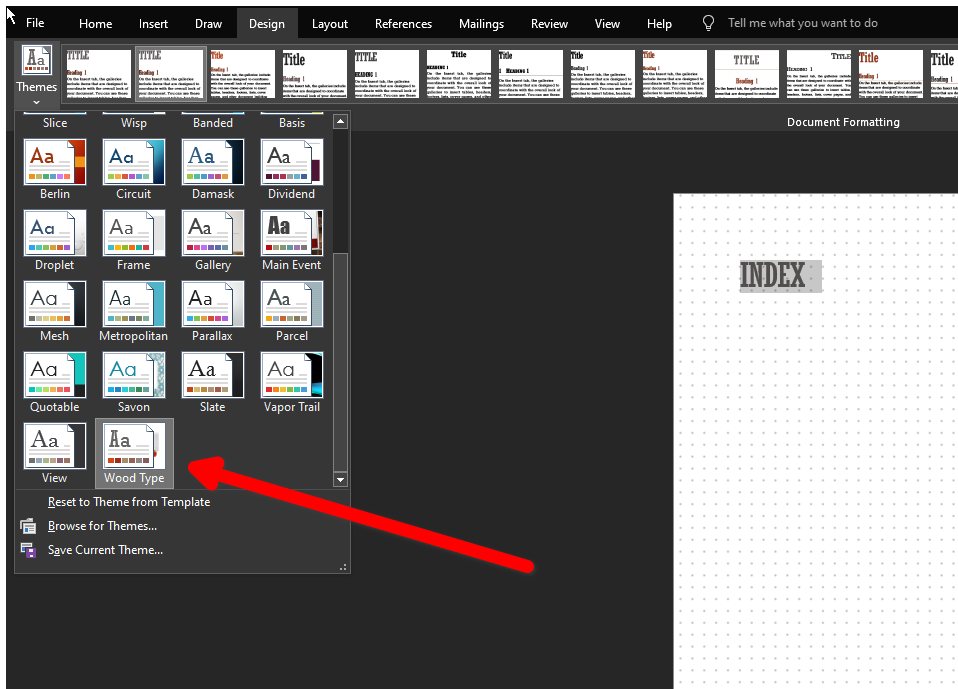
बुलेट जर्नल के लिए अलग-अलग पेज बनाने से पहले हमें दस्तावेज़ सेट करना होगा। आइए पृष्ठ संख्याएँ जोड़कर प्रारंभ करें। हेडर और फ़ूटर मेनू खोलने के लिए दस्तावेज़ के शीर्ष पर कहीं भी डबल-क्लिक करें। "शीर्षलेख और पाद लेख" रिबन पर, "पेज नंबर" पर क्लिक करें और एक पेज नंबर प्रारूप चुनें। फिर हेडर और फ़ूटर मेनू बंद करें।
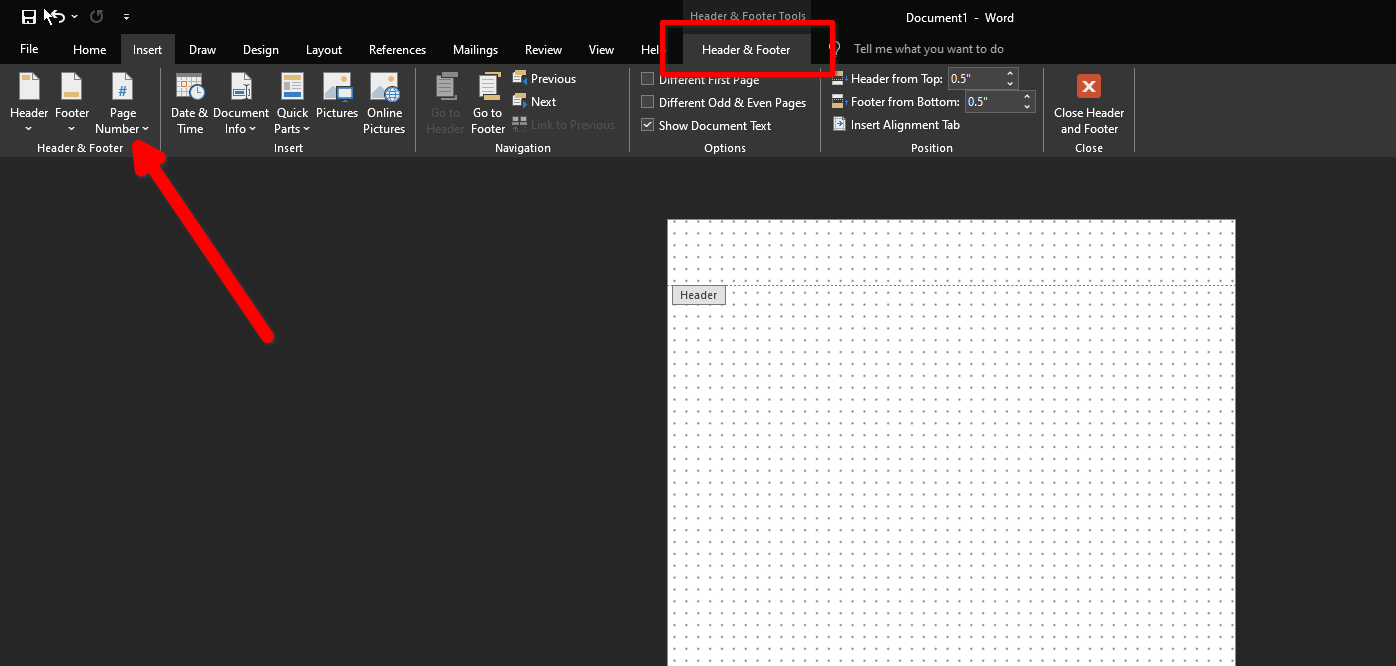
एक बार यह हो जाने के बाद, हम इसे क्लासिक बुलेट जर्नल लुक देने के लिए सभी पृष्ठों पर एक बिंदीदार पैटर्न लागू कर सकते हैं। "डिज़ाइन" रिबन पर "वॉटरमार्क" बटन ढूंढें और क्लिक करें। ड्रॉप-डाउन मेनू से "कस्टम वॉटरमार्क" चुनें। अपनी डॉट-पैटर्न वाली छवि फ़ाइल अपलोड करने के लिए "पिक्चर वॉटरमार्क" पर क्लिक करें और "ओके" पर क्लिक करें।
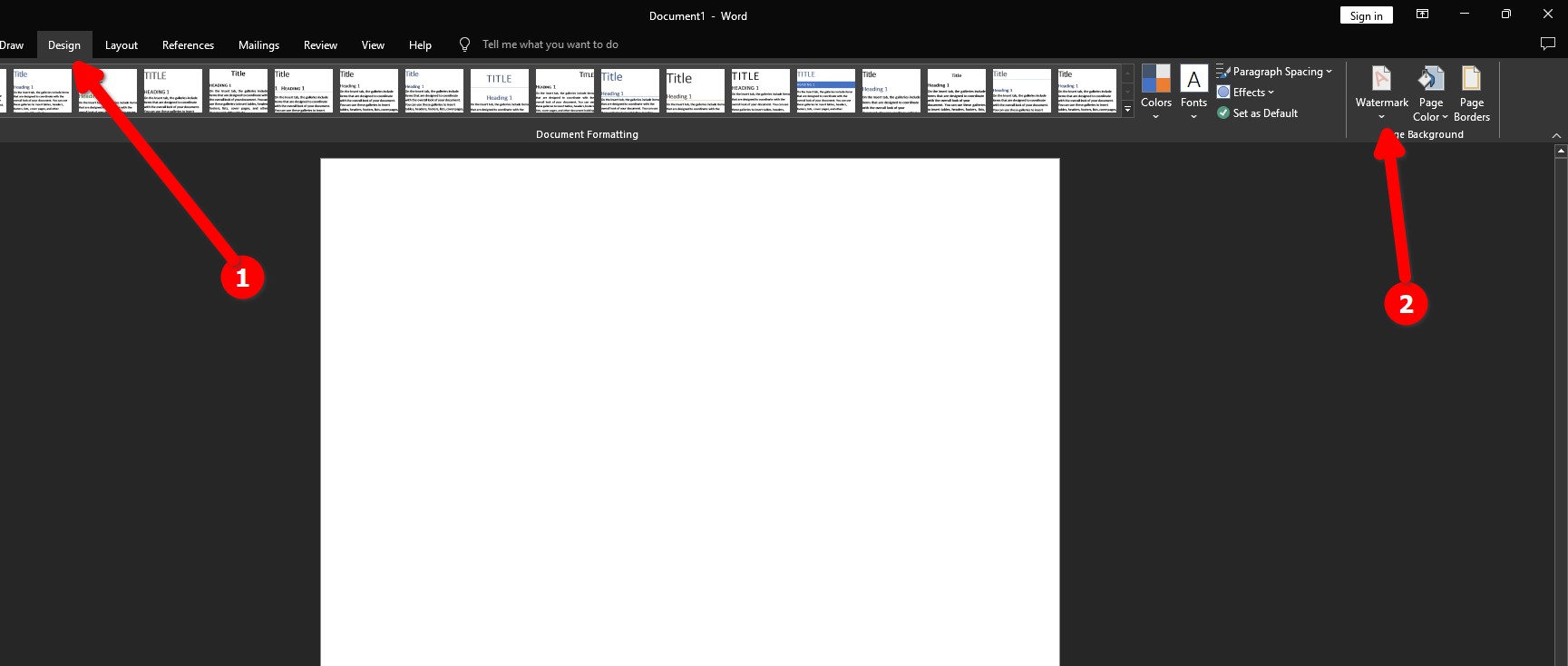
यदि पैटर्न सही नहीं दिखता है। ड्रॉप-डाउन मेनू का उपयोग करके या "वॉशआउट" बटन को अनचेक करके इसका आकार बदलने का प्रयास करें।
इंडेक्स बनाएं
हम अपना पहला बुलेट जर्नल पेज बनाने के लिए तैयार हैं। "सम्मिलित करें" टैब पर "रिक्त पृष्ठ" पर क्लिक करें। बुलेट जर्नल में सब कुछ खोजने के लिए "इंडेक्स" पृष्ठ आपकी निर्देशिका है। इसीलिए हमने पृष्ठों को क्रमांकित किया। आप अपनी इच्छित किसी भी चीज़ के लिए हमेशा अपनी पत्रिका के अगले पृष्ठ का उपयोग कर सकते हैं, और बाद में, सूचकांक में उसके पृष्ठ या पृष्ठ श्रेणी का पता लगा सकते हैं।

फ्यूचर लॉग बनाएं
फ्यूचर लॉग वह जगह है जहां आप दीर्घकालिक योजनाएं बनाते हैं। कार्य, घटनाएँ, या नोट्स जो अगले छह महीनों में प्रासंगिक होंगे, यहाँ दिखाई देंगे। भविष्य के लॉग को जनवरी से शुरू करने की आवश्यकता नहीं है। इसकी शुरुआत आपके चालू माह से होनी चाहिए. "सम्मिलित करें" टैब में "तालिका" बटन का उपयोग करके भविष्य के लॉग के लिए एक तालिका बनाएं।
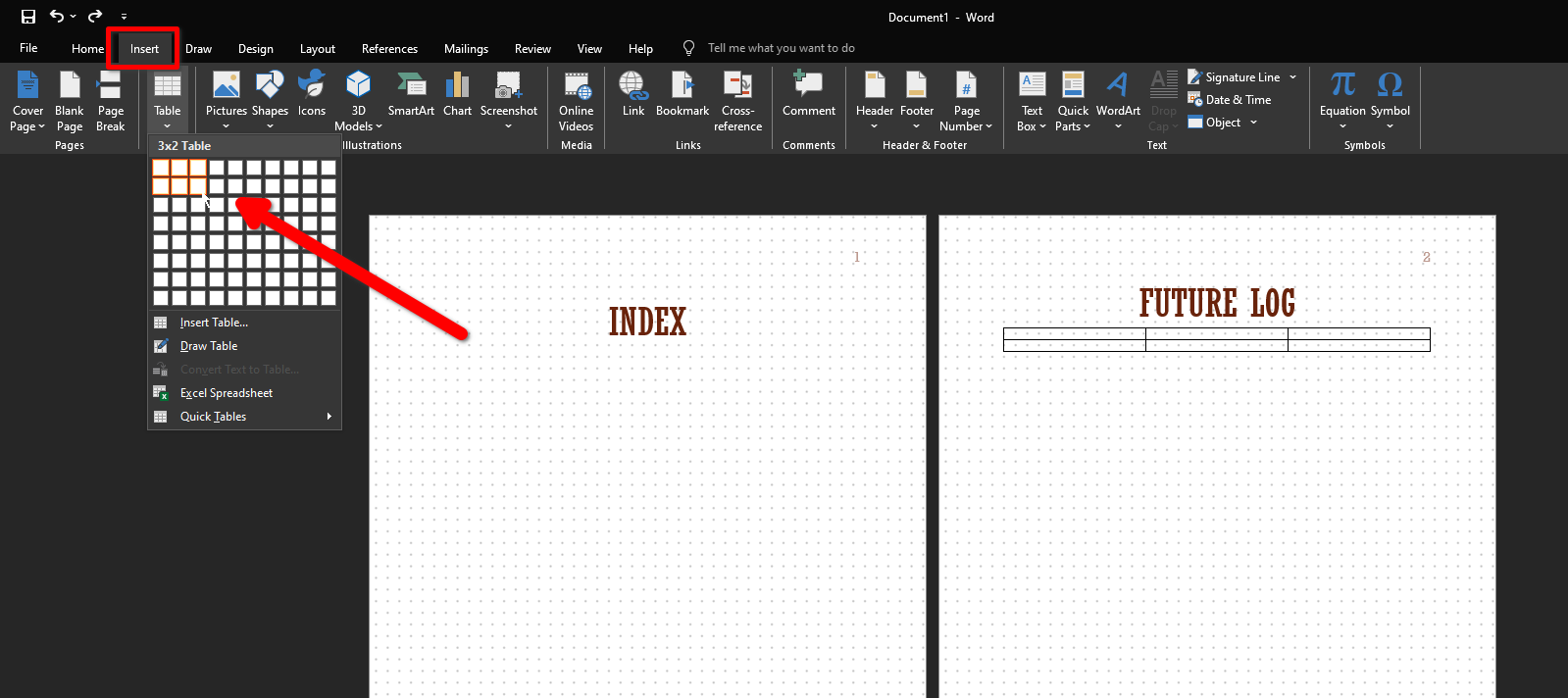
मासिक लॉग बनाएं
मासिक लॉग कैप्चर करता है और आपको उस महीने में क्या करने या याद रखने की आवश्यकता है इसका एक सिंहावलोकन दिखाता है। इसे आपके महीने का एक विहंगम दृश्य माना जाता है। मेरी तो नोट्स या कार्यों के साथ महीने की तारीखों की एक सूची मात्र है। आप चाहें तो सूची में कार्यदिवस जोड़ सकते हैं।

दैनिक लॉग बनाएं
दैनिक लॉग हमेशा आपके बुलेट जर्नल के अगले रिक्त स्थान पर जाता है। बस दिन और तारीख लिख लें और लॉगिंग शुरू करें। दैनिक लॉग में आपकी कार्य सूची, अनुस्मारक, नोट्स, ईवेंट, हाइलाइट्स, सभी को उनके संबंधित संकेतकों द्वारा चिह्नित किया जा सकता है। एक बार फिर, आप दैनिक लॉग में अगले आइटम को अगली पंक्ति में लॉग कर सकते हैं, चाहे उसकी सामग्री कुछ भी हो।
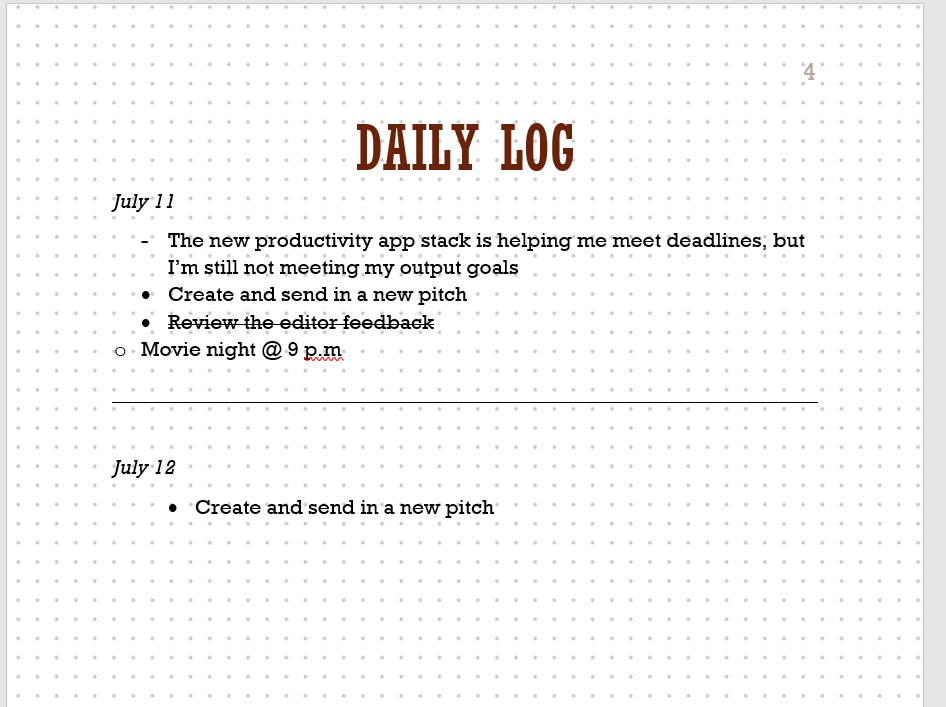
अंत में, अपने महत्वपूर्ण दस्तावेज़ों का क्लाउड पर बैकअप लेना हमेशा एक अच्छा विचार है। Microsoft Word OneDrive के माध्यम से आसान और निर्बाध फ़ाइल बचत का समर्थन करता है।
बुलेट जर्नल का उपयोग कैसे करें
प्रत्येक बुलेट जर्नल में एक दैनिक लॉग होता है। यह एक ऐसा स्थान है जहां आप एक के बाद एक किसी भी विचार, नोट्स, अनुस्मारक और कार्यों को तुरंत कैप्चर कर सकते हैं। यहां कोई पूर्वनिर्मित लेआउट, कोई बॉक्स या बिंदीदार रेखाएं नहीं हैं। जो आइटम पूरे हो गए हैं उन्हें क्रॉस करें या उन्हें रद्द कर दें। दिन के अंत में, अपने दैनिक लॉग की समीक्षा करें और बचे हुए कार्यों को "माइग्रेट" करें। यह आपको इस बात का ध्यान रखता है कि वास्तव में आपको किस चीज़ पर ध्यान देने की ज़रूरत है और आपके कार्यों को दरारों से फिसलने से बचाता है।
यह एक साधारण कार्य सूची से कहीं अधिक है
बुलेट जर्नल केवल एक कार्य सूची से कहीं अधिक है। यह एक लॉग है जहाँ आप अपने नोट्स, विचार, घटनाएँ, कुछ भी और सब कुछ डालते हैं। यह आपकी दैनिक घटनाओं, विशेष अवसरों और हासिल किए गए मील के पत्थर का रिकॉर्ड है। इसे केवल एक उत्पादकता उपकरण के बजाय एक माइंडफुलनेस जर्नल की तरह मानने से आप निवेशित रहेंगे और हर दिन अपने बुलेट जर्नल का उपयोग करने के लिए प्रोत्साहित होंगे।
माइग्रेट करें
जब आप केवल एक बुनियादी कार्य सूची के साथ काम कर रहे होते हैं, तो यह हर दिन नए सिरे से शुरू होता है। नए दिन के लिए नए कार्य. यदि आप हमेशा अपनी सूची से सब कुछ हटा दें तो यह बिल्कुल सही है। मान लीजिए कि आपसे कोई चीज़ छूट गई है और आपके पास इसे अगले दिन, या उसके अगले दिन, या अगले सप्ताह करने का समय नहीं है। आप इसे अगले महीने तक ले जाने का निर्णय लेते हैं। आपको किसी बिंदु पर इसे अपनी कार्य सूची में फिर से लिखना होगा। या आप इसे भूलने के लिए उत्तरदायी हैं, जो अक्सर होता है (कम से कम मेरे साथ)।
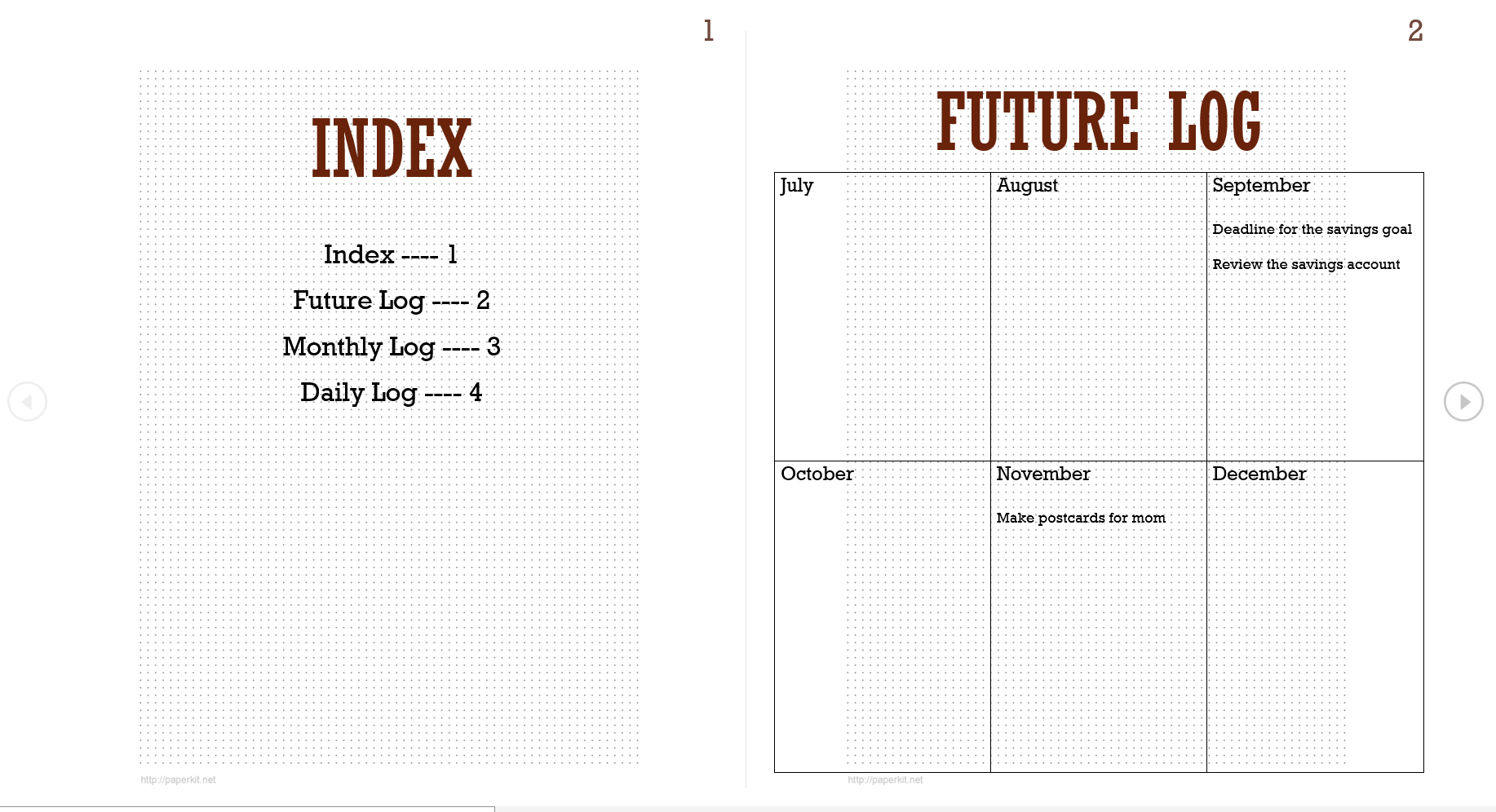
यहीं पर प्रवासन आता है। हर दिन के अंत में, आपको समीक्षा करनी चाहिए कि क्या बचा है और निर्णय लेना चाहिए कि आप इसे रख रहे हैं या त्याग रहे हैं। आप उन वस्तुओं को हटा सकते हैं जिन्हें आप त्याग रहे हैं, या उन्हें माइग्रेशन चिह्न देकर और साप्ताहिक या मासिक लॉग में कॉपी करके माइग्रेट कर सकते हैं।
फिर उस महीने के साप्ताहिक या मासिक में जो कुछ है उसे दैनिक लॉग में स्थानांतरित करें, जबकि उन कार्यों को हटा दें जो अब प्रासंगिक नहीं हैं।
माइग्रेशन दो काम करता है:
- वस्तुओं को खोने से बचाता है। यह सुनिश्चित करता है कि आप किसी कार्य को केवल इसलिए करना नहीं भूलेंगे क्योंकि वह भविष्य में किए जाने वाले कार्यों की सूची में नहीं है।
- आपको यह ध्यान में रखता है कि आप अगले दिन या किसी भविष्य की तारीख में क्या ले जा रहे हैं। दरअसल, हर दिन कार्यों को मैन्युअल रूप से टाइप करने से आप नियमित रूप से उनकी प्राथमिकता का पुनर्मूल्यांकन कर सकते हैं।
सही प्रतीकों का उपयोग करें
तकनीकी रूप से, माइक्रोसॉफ्ट वर्ड में संपूर्ण बुलेट लाइब्रेरी आपके लिए उपलब्ध है। आप किसी वस्तु को दर्शाने के लिए इनमें से किसी भी प्रतीक का उपयोग कर सकते हैं। मेरे सिस्टम में, वृत्त नोट हैं, त्रिकोण घटनाएँ हैं, बिंदु कार्य हैं। स्ट्राइकथ्रू कार्यों को रद्द करने के लिए है। किसी कार्य को चेकमार्क करने से यह पूर्ण हो जाता है। मैं तीरों का उपयोग करके एक माइग्रेट किए गए कार्य का प्रतिनिधित्व करता हूं।
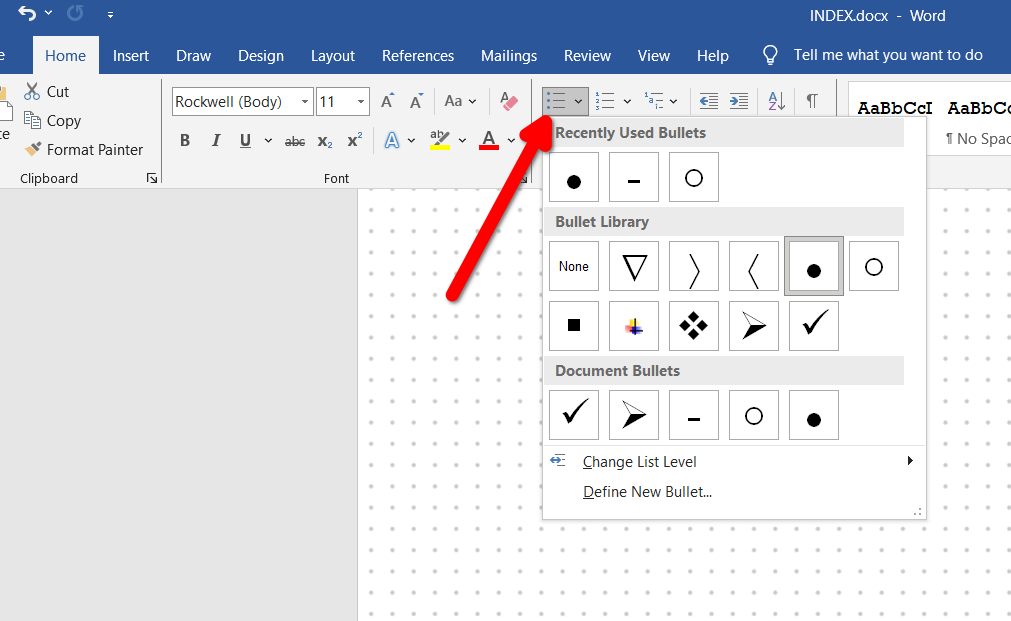
जब तक यह सुसंगत है तब तक आप अपना सिस्टम बनाने के लिए किसी भी प्रतीक का उपयोग कर सकते हैं। होम मेनू पर बुलेट बटन पर क्लिक करें और "बुलेट परिभाषित करें" चुनें। "प्रतीक" दबाएँ और वह प्रतीक चुनें जिसका आप उपयोग करना चाहते हैं। आपके द्वारा उपयोग किए जा रहे प्रतीकों की संपूर्ण लाइब्रेरी बनाने के लिए इन चरणों को दोहराएं।
बुलेट जर्नल का भौतिक होना जरूरी नहीं है। आप माइक्रोसॉफ्ट वर्ड में एक फॉरएवर बुलेट जर्नल बना सकते हैं जो काम करता है। एक पत्रिका रखने से काम पूरा करने में मदद मिलती है, जिससे आपके लक्ष्यों तक की यात्रा आसान हो जाती है।
आपके परिवर्तन सहेजे गए हैं
ईमेल भेजा गया है
ईमेल पहले ही भेजा जा चुका है
कृपया अपना ईमेल पता सत्यापित करें।
पुष्टिकरण ईमेल भेजेंआप अपने खाते में अनुसरण किए गए विषयों की अधिकतम संख्या तक पहुंच गए हैं।
-
 मैक पर डुप्लिकेट फ़ोटो कैसे हटाएं?डिजिटल अव्यवस्था एक सामान्य समस्या है, विशेष रूप से तस्वीरों के साथ। अधिकांश लोग समान कोणों से कई शॉट्स लेते हैं, जिससे उनके उपकरणों और मैक में डुप्...सॉफ्टवेयर ट्यूटोरियल 2025-05-02 पर पोस्ट किया गया
मैक पर डुप्लिकेट फ़ोटो कैसे हटाएं?डिजिटल अव्यवस्था एक सामान्य समस्या है, विशेष रूप से तस्वीरों के साथ। अधिकांश लोग समान कोणों से कई शॉट्स लेते हैं, जिससे उनके उपकरणों और मैक में डुप्...सॉफ्टवेयर ट्यूटोरियल 2025-05-02 पर पोस्ट किया गया -
 2025 में सर्वश्रेष्ठ सौर चार्जर्स की सिफारिश कीWhether you often camp off the grid, go backpacking, or grapple with power outages, a solar charger is a nifty gadget to have in your arsenal. It can ...सॉफ्टवेयर ट्यूटोरियल 2025-05-02 पर पोस्ट किया गया
2025 में सर्वश्रेष्ठ सौर चार्जर्स की सिफारिश कीWhether you often camp off the grid, go backpacking, or grapple with power outages, a solar charger is a nifty gadget to have in your arsenal. It can ...सॉफ्टवेयर ट्यूटोरियल 2025-05-02 पर पोस्ट किया गया -
 डेटा खोए बिना अपने फोन को रीसेट करने के लिए अंतिम गाइड] याद रखें कि आपके नए फोन पर पावरिंग का प्रारंभिक रोमांच? वह प्राचीन इंटरफ़ेस, लाइटनिंग-फास्ट स्पीड और असीम क्षमता? आप अपने iPhone या Android डिवाइस...सॉफ्टवेयर ट्यूटोरियल 2025-05-01 पर पोस्ट किया गया
डेटा खोए बिना अपने फोन को रीसेट करने के लिए अंतिम गाइड] याद रखें कि आपके नए फोन पर पावरिंग का प्रारंभिक रोमांच? वह प्राचीन इंटरफ़ेस, लाइटनिंग-फास्ट स्पीड और असीम क्षमता? आप अपने iPhone या Android डिवाइस...सॉफ्टवेयर ट्यूटोरियल 2025-05-01 पर पोस्ट किया गया -
 Apple के संदेश अनुप्रयोग के नए संस्करण के लिए 7 व्यावहारिक सुझाव] ] IOS 16 कई संवर्द्धन का परिचय देता है, जिससे यह और भी शक्तिशाली हो जाता है। यह गाइड Imessage-to-imessage संचार (नीले बुलबुले) पर केंद्रित है। गैर...सॉफ्टवेयर ट्यूटोरियल 2025-05-01 पर पोस्ट किया गया
Apple के संदेश अनुप्रयोग के नए संस्करण के लिए 7 व्यावहारिक सुझाव] ] IOS 16 कई संवर्द्धन का परिचय देता है, जिससे यह और भी शक्तिशाली हो जाता है। यह गाइड Imessage-to-imessage संचार (नीले बुलबुले) पर केंद्रित है। गैर...सॉफ्टवेयर ट्यूटोरियल 2025-05-01 पर पोस्ट किया गया -
 इंस्टाग्राम, फेसबुक, एक्स जैसे सोशल प्लेटफॉर्म पर खुद को कैसे छिपाने के लिएसोशल मीडिया पर ऑनलाइन गोपनीयता बनाए रखना महत्वपूर्ण है, यहां तक कि करीबी दोस्तों और परिवार के लिए भी। आप परिचितों से अवांछित ध्यान को रोकने के लिए...सॉफ्टवेयर ट्यूटोरियल 2025-05-01 पर पोस्ट किया गया
इंस्टाग्राम, फेसबुक, एक्स जैसे सोशल प्लेटफॉर्म पर खुद को कैसे छिपाने के लिएसोशल मीडिया पर ऑनलाइन गोपनीयता बनाए रखना महत्वपूर्ण है, यहां तक कि करीबी दोस्तों और परिवार के लिए भी। आप परिचितों से अवांछित ध्यान को रोकने के लिए...सॉफ्टवेयर ट्यूटोरियल 2025-05-01 पर पोस्ट किया गया -
 अपने फोन पर फ़ाइलों को फैक्स करने के लिए एक साधारण ट्यूटोरियल] नहीं, आप अपने स्मार्टफोन के फोन कनेक्शन को फैक्स मशीन या डायल-अप मॉडेम के रूप में उपयोग नहीं कर सकते। आपको एक ऐप या तृतीय-पक्ष सेवा पर भरोसा करना हो...सॉफ्टवेयर ट्यूटोरियल 2025-04-29 को पोस्ट किया गया
अपने फोन पर फ़ाइलों को फैक्स करने के लिए एक साधारण ट्यूटोरियल] नहीं, आप अपने स्मार्टफोन के फोन कनेक्शन को फैक्स मशीन या डायल-अप मॉडेम के रूप में उपयोग नहीं कर सकते। आपको एक ऐप या तृतीय-पक्ष सेवा पर भरोसा करना हो...सॉफ्टवेयर ट्यूटोरियल 2025-04-29 को पोस्ट किया गया -
 अस्थायी मैक फ़ाइलों को कैसे हटाएं? खोजें और स्पष्ट तरीके] ] यह गाइड इन फ़ाइलों को प्रभावी ढंग से हटाने के लिए मैनुअल और स्वचालित तरीकों का विवरण देता है, स्टोरेज को मुक्त करता है और अपनी मैकबुक की गति और स्...सॉफ्टवेयर ट्यूटोरियल 2025-04-29 को पोस्ट किया गया
अस्थायी मैक फ़ाइलों को कैसे हटाएं? खोजें और स्पष्ट तरीके] ] यह गाइड इन फ़ाइलों को प्रभावी ढंग से हटाने के लिए मैनुअल और स्वचालित तरीकों का विवरण देता है, स्टोरेज को मुक्त करता है और अपनी मैकबुक की गति और स्...सॉफ्टवेयर ट्यूटोरियल 2025-04-29 को पोस्ट किया गया -
 क्या वॉल्यूम खिड़कियों में 100% पर अटक गया है? इन समाधानों की कोशिश करोविंडोज वॉल्यूम 100%पर अटक गया? ठीक करने के लिए आसान! कंप्यूटर वॉल्यूम के मुद्दे एक सिरदर्द हैं! यदि आपकी विंडोज वॉल्यूम 100%पर अटक गई है, तो चिंता ...सॉफ्टवेयर ट्यूटोरियल 2025-04-29 को पोस्ट किया गया
क्या वॉल्यूम खिड़कियों में 100% पर अटक गया है? इन समाधानों की कोशिश करोविंडोज वॉल्यूम 100%पर अटक गया? ठीक करने के लिए आसान! कंप्यूटर वॉल्यूम के मुद्दे एक सिरदर्द हैं! यदि आपकी विंडोज वॉल्यूम 100%पर अटक गई है, तो चिंता ...सॉफ्टवेयर ट्यूटोरियल 2025-04-29 को पोस्ट किया गया -
 किसी व्यक्ति की खोज साइट से अपना डेटा कैसे हटाएं] बहुत से लोग इस बात से अनजान हैं कि उनके व्यक्तिगत डेटा की एक महत्वपूर्ण राशि आसानी से ऑनलाइन सुलभ है। इसमें आपका नाम, उम्र, पता, संपर्क विवरण, स...सॉफ्टवेयर ट्यूटोरियल 2025-04-21 को पोस्ट किया गया
किसी व्यक्ति की खोज साइट से अपना डेटा कैसे हटाएं] बहुत से लोग इस बात से अनजान हैं कि उनके व्यक्तिगत डेटा की एक महत्वपूर्ण राशि आसानी से ऑनलाइन सुलभ है। इसमें आपका नाम, उम्र, पता, संपर्क विवरण, स...सॉफ्टवेयर ट्यूटोरियल 2025-04-21 को पोस्ट किया गया -
 एक लैपटॉप के रूप में एक iPad को कैसे छिपाने के लिए] लेख इस बात पर जोर देता है कि जबकि Apple ने लंबे समय से iPads को लैपटॉप प्रतिस्थापन के रूप में बढ़ावा दिया है, iPados इस क्षमता को काफी बढ़ाता है। ...सॉफ्टवेयर ट्यूटोरियल 2025-04-21 को पोस्ट किया गया
एक लैपटॉप के रूप में एक iPad को कैसे छिपाने के लिए] लेख इस बात पर जोर देता है कि जबकि Apple ने लंबे समय से iPads को लैपटॉप प्रतिस्थापन के रूप में बढ़ावा दिया है, iPados इस क्षमता को काफी बढ़ाता है। ...सॉफ्टवेयर ट्यूटोरियल 2025-04-21 को पोस्ट किया गया -
 मैक मेलबॉक्स कैश को कैसे साफ करें? मैक पर इसे कैसे हटाएं?] MacOS मेल ऐप, जबकि लोकप्रिय, एक बड़े कैश के कारण सुस्त हो सकता है। इस लेख में बताया गया है कि मेल कैश क्या है, क्यों इसे साफ करना फायदेमंद है, और य...सॉफ्टवेयर ट्यूटोरियल 2025-04-21 को पोस्ट किया गया
मैक मेलबॉक्स कैश को कैसे साफ करें? मैक पर इसे कैसे हटाएं?] MacOS मेल ऐप, जबकि लोकप्रिय, एक बड़े कैश के कारण सुस्त हो सकता है। इस लेख में बताया गया है कि मेल कैश क्या है, क्यों इसे साफ करना फायदेमंद है, और य...सॉफ्टवेयर ट्यूटोरियल 2025-04-21 को पोस्ट किया गया -
 सबसे आवश्यक उपकरणों को वाईफाई के आवंटन को कैसे प्राथमिकता दें] ] सीधे शब्दों में कहें, यह आपको अपने वाई-फाई नेटवर्क पर विशिष्ट उपकरणों और ट्रैफ़िक प्रकारों को प्राथमिकता देने की अनुमति देता है ताकि बैंडविड्थ...सॉफ्टवेयर ट्यूटोरियल 2025-04-19 को पोस्ट किया गया
सबसे आवश्यक उपकरणों को वाईफाई के आवंटन को कैसे प्राथमिकता दें] ] सीधे शब्दों में कहें, यह आपको अपने वाई-फाई नेटवर्क पर विशिष्ट उपकरणों और ट्रैफ़िक प्रकारों को प्राथमिकता देने की अनुमति देता है ताकि बैंडविड्थ...सॉफ्टवेयर ट्यूटोरियल 2025-04-19 को पोस्ट किया गया -
 McAfee एंटीवायरस सॉफ्टवेयर समीक्षा: क्या यह पर्याप्त है? 【फ़ंक्शन, मूल्य】] ] जबकि पीसी के लिए अत्यधिक अनुशंसित है, एमएसीएस वारंट पर इसकी प्रभावशीलता निकट परीक्षा। यह समीक्षा McAfee के प्रदर्शन, फायदे और नुकसान की पड़ताल क...सॉफ्टवेयर ट्यूटोरियल 2025-04-19 को पोस्ट किया गया
McAfee एंटीवायरस सॉफ्टवेयर समीक्षा: क्या यह पर्याप्त है? 【फ़ंक्शन, मूल्य】] ] जबकि पीसी के लिए अत्यधिक अनुशंसित है, एमएसीएस वारंट पर इसकी प्रभावशीलता निकट परीक्षा। यह समीक्षा McAfee के प्रदर्शन, फायदे और नुकसान की पड़ताल क...सॉफ्टवेयर ट्यूटोरियल 2025-04-19 को पोस्ट किया गया -
 वनप्लस वॉच 3 को अजीब मुद्दों के कारण अप्रैल में स्थगित कर दिया गया हैलंबे समय से प्रतीक्षित वनप्लस वॉच 3 स्मार्टवॉच जारी किए जाने के बाद, खरीद योजना को थोड़ा समायोजन की आवश्यकता हो सकती है। एक हास्यास्पद उत्पादन समस...सॉफ्टवेयर ट्यूटोरियल 2025-04-19 को पोस्ट किया गया
वनप्लस वॉच 3 को अजीब मुद्दों के कारण अप्रैल में स्थगित कर दिया गया हैलंबे समय से प्रतीक्षित वनप्लस वॉच 3 स्मार्टवॉच जारी किए जाने के बाद, खरीद योजना को थोड़ा समायोजन की आवश्यकता हो सकती है। एक हास्यास्पद उत्पादन समस...सॉफ्टवेयर ट्यूटोरियल 2025-04-19 को पोस्ट किया गया -
 अपने iPhone के पीछे टैप फ़ंक्शन का अधिकतम लाभ उठाने के लिए टिप्सवर्षों से, Apple ने iPhones का उपयोग करने के लिए बड़ी संख्या में उपकरण विकसित किए हैं। यद्यपि "टैप बैक" सुविधा सुस्त है, इसे अक्सर अनदेख...सॉफ्टवेयर ट्यूटोरियल 2025-04-18 को पोस्ट किया गया
अपने iPhone के पीछे टैप फ़ंक्शन का अधिकतम लाभ उठाने के लिए टिप्सवर्षों से, Apple ने iPhones का उपयोग करने के लिए बड़ी संख्या में उपकरण विकसित किए हैं। यद्यपि "टैप बैक" सुविधा सुस्त है, इसे अक्सर अनदेख...सॉफ्टवेयर ट्यूटोरियल 2025-04-18 को पोस्ट किया गया
चीनी भाषा का अध्ययन करें
- 1 आप चीनी भाषा में "चलना" कैसे कहते हैं? #का चीनी उच्चारण, #का चीनी सीखना
- 2 आप चीनी भाषा में "विमान ले लो" कैसे कहते हैं? #का चीनी उच्चारण, #का चीनी सीखना
- 3 आप चीनी भाषा में "ट्रेन ले लो" कैसे कहते हैं? #का चीनी उच्चारण, #का चीनी सीखना
- 4 आप चीनी भाषा में "बस ले लो" कैसे कहते हैं? #का चीनी उच्चारण, #का चीनी सीखना
- 5 चीनी भाषा में ड्राइव को क्या कहते हैं? #का चीनी उच्चारण, #का चीनी सीखना
- 6 तैराकी को चीनी भाषा में क्या कहते हैं? #का चीनी उच्चारण, #का चीनी सीखना
- 7 आप चीनी भाषा में साइकिल चलाने को क्या कहते हैं? #का चीनी उच्चारण, #का चीनी सीखना
- 8 आप चीनी भाषा में नमस्ते कैसे कहते हैं? 你好चीनी उच्चारण, 你好चीनी सीखना
- 9 आप चीनी भाषा में धन्यवाद कैसे कहते हैं? 谢谢चीनी उच्चारण, 谢谢चीनी सीखना
- 10 How to say goodbye in Chinese? 再见Chinese pronunciation, 再见Chinese learning
























